
时间:2021-07-06 17:22:49 来源:www.win10xitong.com 作者:win10
大家都知道,我们生活中离不开电脑,在使用电脑的过程可能就会碰到win10开始菜单无反应解决方法的问题,win10开始菜单无反应解决方法问题对于很多新手来说就不太容易自己解决,大部分时候都会去求助别人,那我们可不可以自己独立解决呢?解决这个问题的步骤如下:1、按下快捷键“ctrl+shift+esc”会出现任务管理器。2、在选项栏中点击“进程”即可找到“windows资源管理器”点击“重新启动”即可就完美的搞定了。接下去我们就配合上图片,来给大家说一下win10开始菜单无反应解决方法的教程。
小编推荐下载:win10 32位
如何解决win10无响应:方法一:
1.按快捷键“ctrl shift esc ”,将出现任务管理器。
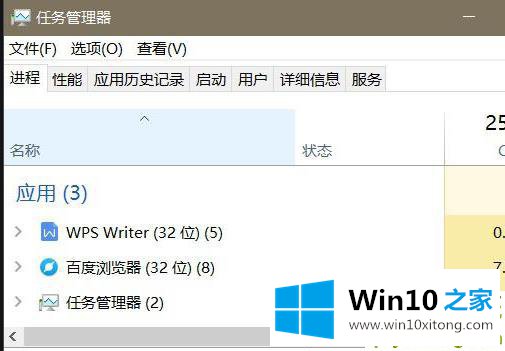
2.单击选项栏中的“进程”,找到“窗口资源管理器”,然后单击“重新启动”。
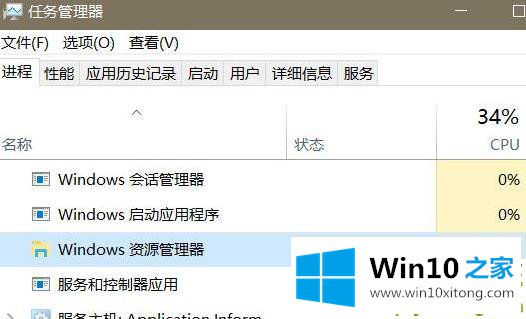
方法2:
1.按快捷键“win r”开始运行,输入“powershell”并单击“ok”。
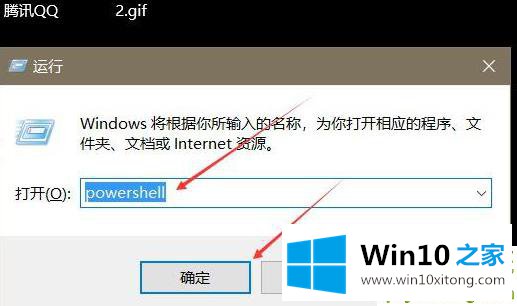
2.在弹出窗口中复制粘贴命令:
" Get-appx package | % { Add-appx package-DisableDevelopmentMode-Register ' $($ _)。install location)\ Appxmanifest . XML '-verbose } "
然后按“回车”键。
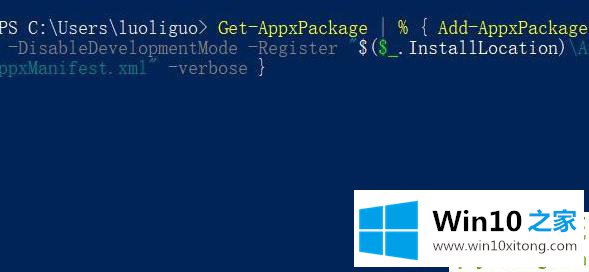
这样操作就可以解决win10开始菜单无反应解决方法的问题了,如果这篇文章对你有所帮助,那么希望你继续支持本站。